نحوه ادغام پرونده های PDF
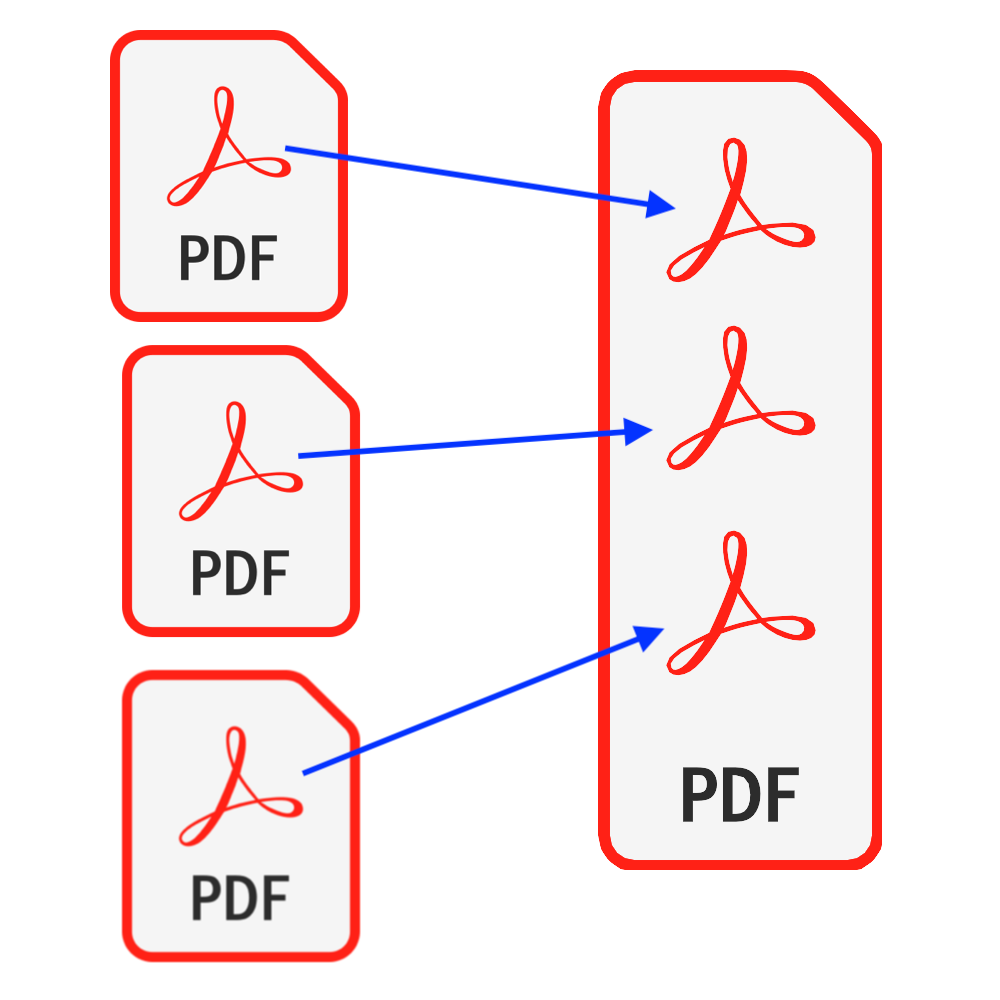
معرفی
PDF یکی از متداول ترین انواع سند است. در برخی موارد ، ممکن است از شما خواسته شده است که فایل های PDF خود را در یک فایل PDF قبل از ارسال ادغام کنید ، یا ممکن است یک سند کاغذی چند صفحه ای را در دسته ای از فایل های PDF تک صفحه اسکن کرده باشید و بخواهید آنها را در یک فایل PDF واحد ادغام کنید . این آموزش یک راه حل عالی برای ادغام فایل های PDF شما ارائه می دهد. نیازی به نصب هیچ نرم افزاری نیست & لازم نیست نگران به خطر افتادن امنیت پرونده های خود باشید.
ابزارها: ادغام PDF. مرورگر مدرن مانند Chrome ، Firefox ، Safari ، Edge و ...
سازگاری مرورگر
- مرورگری که از FileReader ، WebAssemble ، HTML5 ، BLOB ، بارگیری و غیره پشتیبانی می کند.
- این الزامات را مرعوب نکنید ، بیشتر مرورگرها در 5 سال اخیر سازگار هستند
مراحل عملیاتی
- ابتدا مرورگر وب خود را باز کرده و با انجام یکی از موارد زیر ، مرورگر را مطابق تصویر زیر مشاهده خواهید کرد
- گزینه 1: زیر را وارد کنید "https://fa.pdf.worthsee.com/pdf-merge" نشان دادن به عنوان #1 در تصویر زیر یا;
- گزینه 2: زیر را وارد کنید "https://fa.pdf.worthsee.com", سپس باز کنید ادغام PDF ابزار با پیمایش "ابزارهای PDF" => "ادغام PDF"
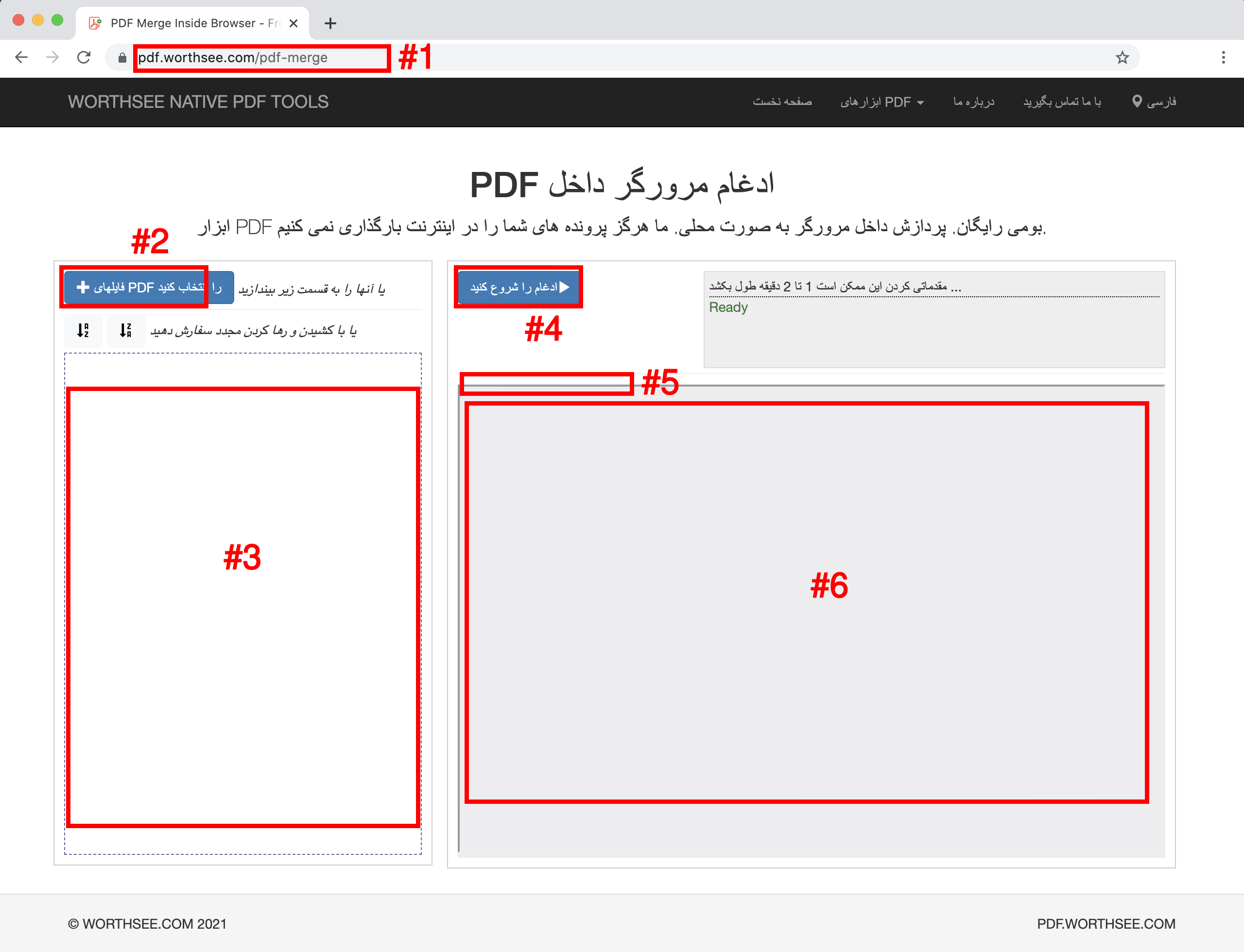
- کلیک دکمه "فایلهای PDF را انتخاب کنید" (نشان دادن به عنوان دکمه #2 در تصویر بالا) برای انتخاب پرونده های PDF
- می توانید هر تعداد پرونده که می خواهید انتخاب کنید و هر چند بار که خواستید می توانید انتخاب کنید.
- پرونده های انتخابی شما در کادر نشان داده می شوند #3
- فایلها را بکشید و رها کنید تا به ترتیب دلخواه شما در فایل pdf ادغام شوند
- کلیک دکمه "ادغام را شروع کنید" (نشان دادن به عنوان دکمه #4 در تصویر بالا) برای شروع ادغام ، ممکن است در صورت بزرگ بودن پرونده ها مدتی طول بکشد
- پس از اتمام ادغام ، پرونده ادغام شده در موقعیت نشان داده شده در تصویر ارائه می شود #5 همانطور که در تصویر بالا نشان داده شده است, و می توانید برای بارگیری بر روی آن کلیک کنید
- پس از ادغام موفقیت آمیز فایل های PDF ، لینک بارگیری نشان داده خواهد شد
- ما همچنین در کادر نشان داده شده در تصویر ، از پیش نمایش فایل ادغام شده پشتیبانی می کنیم #6 همانطور که در تصویر بالا نشان داده شده است, می توانید قبل از بارگیری سریع نگاهی بیندازید
ترفندهایی برای مرتب سازی فایل های PDF شما
- تمام فایلهای PDF خود را کپی کنید تا در یک پوشه ادغام شوند ، پس از کلیک روی انتخاب پرونده ها ، به آن پوشه بروید و تمام فایل های PDF را انتخاب کنید
- فایل های PDF خود را مانند تغییر نام دهید 1_PdfFoo.pdf, 2_PdfBar.pdf, ..., پس از انتخاب فایل های PDF ، روی دکمه کلیک کنید "" پرونده های خود را بر اساس نام مرتب کنید. در اینجا مثالی برای نشان دادن نحوه کار آن آورده شده است
- فرض کنید چند فایل PDF در یک پوشه دارید و باید آنها را به ترتیب خاصی ادغام کنید ، در اینجا ترتیب اصلی در پوشه وجود دارد:
- My PDF Folder
 BirthCertificate.pdf
BirthCertificate.pdf CreditReport.pdf
CreditReport.pdf CreditScore.pdf
CreditScore.pdf EmploymentVerificationLetter.pdf
EmploymentVerificationLetter.pdf I-797ApprovalNotice.pdf
I-797ApprovalNotice.pdf LegalEvidenceOfNameChange.pdf
LegalEvidenceOfNameChange.pdf MarriageCertificate.pdf
MarriageCertificate.pdf MortgageStatement.pdf
MortgageStatement.pdf OfficialAppraisal.pdf
OfficialAppraisal.pdf Passport.pdf
Passport.pdf Paystub_1.pdf
Paystub_1.pdf Paystub_2.pdf
Paystub_2.pdf Paystub_3.pdf
Paystub_3.pdf PropertyTax.pdf
PropertyTax.pdf
- می توانید نام آنها را با پیشوندهای تنظیم شده تغییر دهید ، بنابراین به دلخواه شما ترتیب داده می شوند:
- My PDF Folder
 01_1_EmploymentVerificationLetter.pdf
01_1_EmploymentVerificationLetter.pdf 02_1_Passport.pdf
02_1_Passport.pdf 03_1_I-797ApprovalNotice.pdf
03_1_I-797ApprovalNotice.pdf 04_1_BirthCertificate.pdf
04_1_BirthCertificate.pdf 05_1_MarriageCertificate.pdf
05_1_MarriageCertificate.pdf 06_1_Paystub_1.pdf
06_1_Paystub_1.pdf 06_2_Paystub_2.pdf
06_2_Paystub_2.pdf 06_3_Paystub_3.pdf
06_3_Paystub_3.pdf 07_1_LegalEvidenceOfNameChange.pdf
07_1_LegalEvidenceOfNameChange.pdf 08_1_PropertyTax.pdf
08_1_PropertyTax.pdf 09_1_OfficialAppraisal.pdf
09_1_OfficialAppraisal.pdf 10_1_MortgageStatement.pdf
10_1_MortgageStatement.pdf 11_1_CreditReport.pdf
11_1_CreditReport.pdf 11_2_CreditScore.pdf
11_2_CreditScore.pdf
- توجه: پرونده های انتخاب شده ممکن است به ترتیب اصلی خود نشان داده نشوند ، مرورگر می تواند آنها را به طور موازی بخواند ، به طوری که پرونده کوچکتر در جلو تمایل پیدا کند. ممکن است لازم باشد روی دکمه کلیک کنید "" برای مرتب سازی دستی پرونده های خود
از آن لذت ببرید و امیدوارم که این آموزش به شما کمک کند
- اگر با مشکلی مواجه شدید ، لطفاً نگاهی بیندازید صفحات پرسش و پاسخ ما, اگر این کمکی نکرد ، لطفا با ما در میان بگذارید با ما تماس بگیرید